cad怎么导出图片格式,cad图片如何打印出来解决方法大揭秘
双谷/2017-07-27 10:31/ 分类:大陆
如果你需要将cad转换成jpg格式的图片,该使用什么软件呢?我们在转换格式前,可以自定义设置图片的清晰度吗?cad图片又要怎样才能快速打印出来呢?别急,今天小编就和大家分享:cad如何输出高清图片以及cad图片如何打印出来的操作技巧。cad导出高清图片格式以及cad图片如何打印出来的解决方法大揭秘。
一、cad如何输出高清图片
1、首先你需要下载安装cad软件,我使用的是迅捷cad编辑器(它不仅可以查看编辑cad图纸,还能够轻松输出jpg、pdf、dxf等格式文件)。请依次点击“文件——批处理——批处理”功能选项按钮。

点击进入“批处理”设置窗口
2、然后请点击“添加文件”功能选项按钮,并在弹出的对话框中选择转换格式的cad图纸。再到“输出格式”处点击选择“jpg”。

添加文件并选择输出格式
3、接下来你可以自定义选择格式尺寸以及深度,这也将决定最终输出图像文件的清晰程度。最后一键点击右下角的“开始”功能按钮即可。

设置图片格式尺寸及深度
二、cad图片如何打印出来
1、单份文件打印:
如果你只有一份文件需要打印成纸质文档,那么只需要打开该cad图纸,再点击界面菜单上的“打印机”图标按钮,就可以快速弹出“打印设置”窗口,选择合适的打印机、打印范围、打印份数,再一键点击“打印”按钮就可以开始打印了。

单份文件打印
2、多份文件批量打印:
如果你有多份文件需要打印出来,那么可以使用迅捷cad编辑器的“批量打印”功能。
操作步骤:点击“文件”——点击“打印”——点击“批量打印”——点击“添加文件”——点击“打印”

多份文件批量打印
以上就是小编为大家介绍的内容——cad如何输出高清图片以及cad图片如何打印出来的操作技巧。
版权声明 本文来源于网络,著作权归原作者所有,如果侵犯了您的权益,请及时与我们联系,我们会立即删除!
扩展阅读:

推荐文章
Recommend article
热门文章
HOT NEWS